Quizás la forma más fácil de Apple es abriendo Vista Previa, tomando la Captura de Pantalla del menú Archivo, hacer la captura de pantalla, hacer clic en el botón de anotación en la barra de herramientas (al lado del campo de Búsqueda), y marcarlo como sea necesario.
La forma de stock de hacerlo es la siguiente, tomada de esta entrada de blog por Matthew Guay en el sitio Zapier.com:
Cómo hacer una captura de pantalla en un Mac
Accesos de teclado y aplicaciones integradas para capturar imágenes y vídeos de tu pantalla
Aquí tienes los atajos de teclado por defecto para hacer capturas de pantalla en Mac:
- Guardar captura de pantalla completa: Comando + Mayúsculas + 3
- Guardar captura de pantalla de una sola ventana: Comando + Mayúsculas + 4, pulse la tecla Espacio, luego haga clic en la ventana que desea capturar
- Guardar captura de pantalla de una sola ventana sin sombra: Comando + Mayúsculas + 4, pulse la tecla Espacio, luego mantenga pulsada la tecla Alt y haga clic en la ventana que desea capturar
- Guardar captura de pantalla de selección: Comando + Mayúsculas + 4, luego selecciona el área que quieres capturar con el cursor del ratón.
- Guardar captura de pantalla de la barra táctil: Comando + Mayúsculas + 6
Consejo: ¿Quieres copiar la captura de pantalla en el portapapeles en lugar de guardarla en el escritorio? Añade Ctrl a cualquiera de estos atajos de teclado para copiar la captura de pantalla; por ejemplo, CMD+Ctrl+Mayús+3 para copiar una captura de pantalla completa.
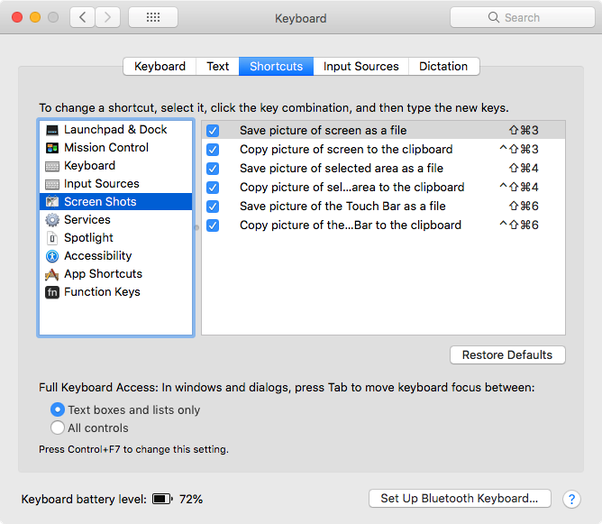
Puedes personalizar los atajos de teclado para las capturas de pantalla si lo deseas desde las preferencias de teclado de tu Mac. Abre tus Preferencias del Sistema, selecciona Teclado, luego haz clic en la pestaña Atajos y selecciona Capturas de pantalla en el lado izquierdo. Allí puedes personalizar cualquiera de los atajos por defecto para las capturas de pantalla.
Hay otras aplicaciones de terceros que puedes utilizar también, como ScreenFloat, Cloud App, Annotate, y un montón más.
